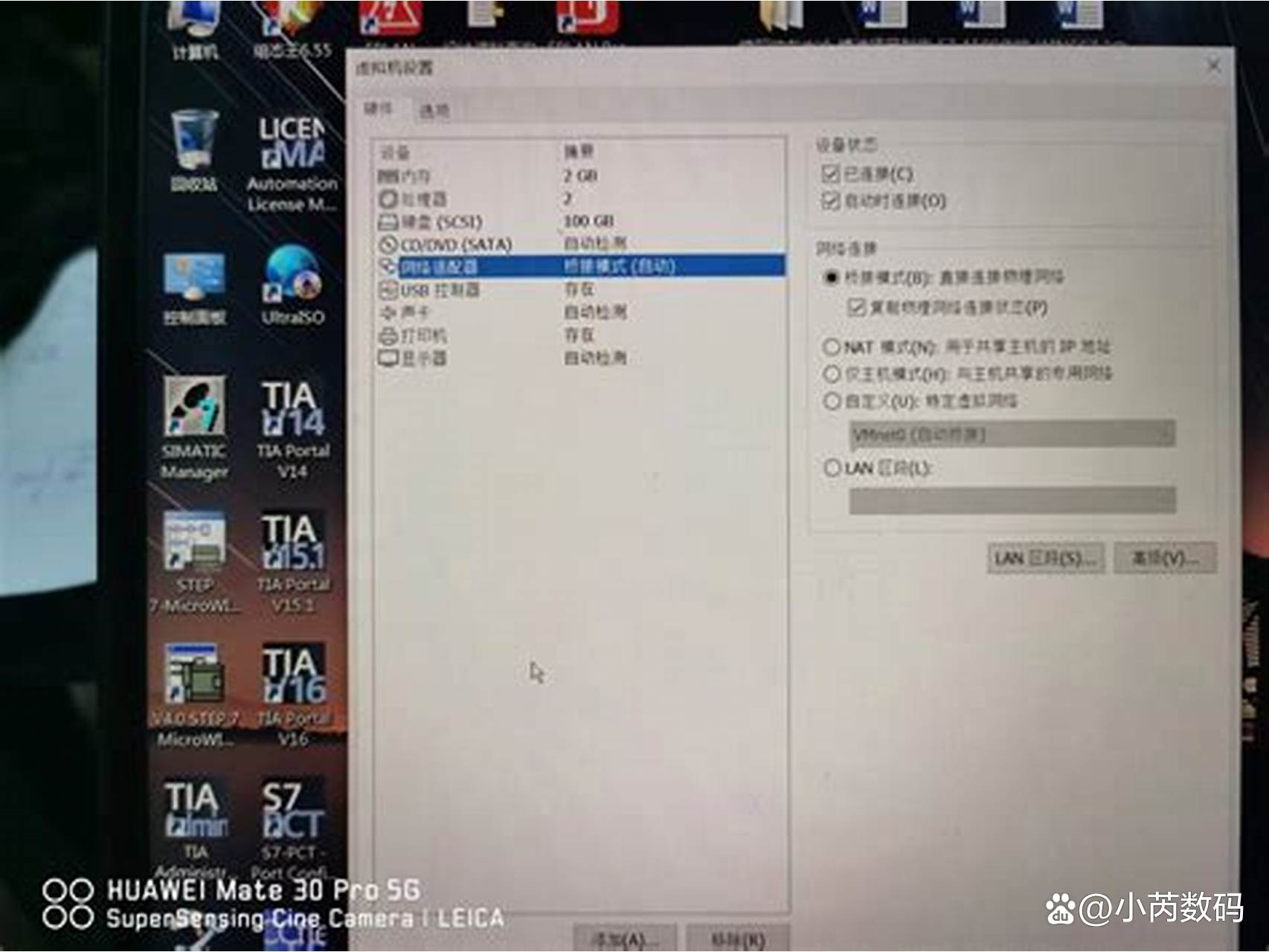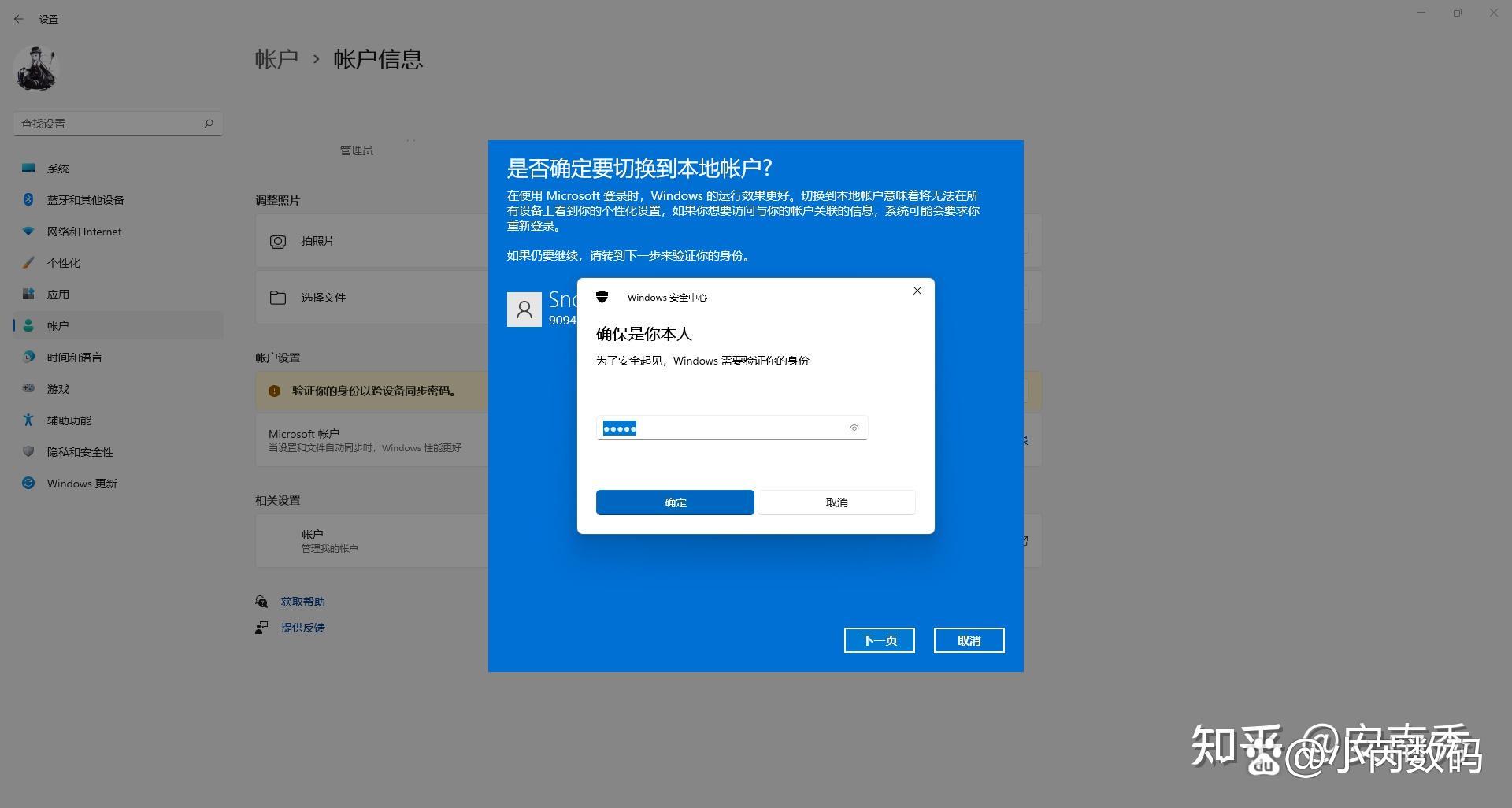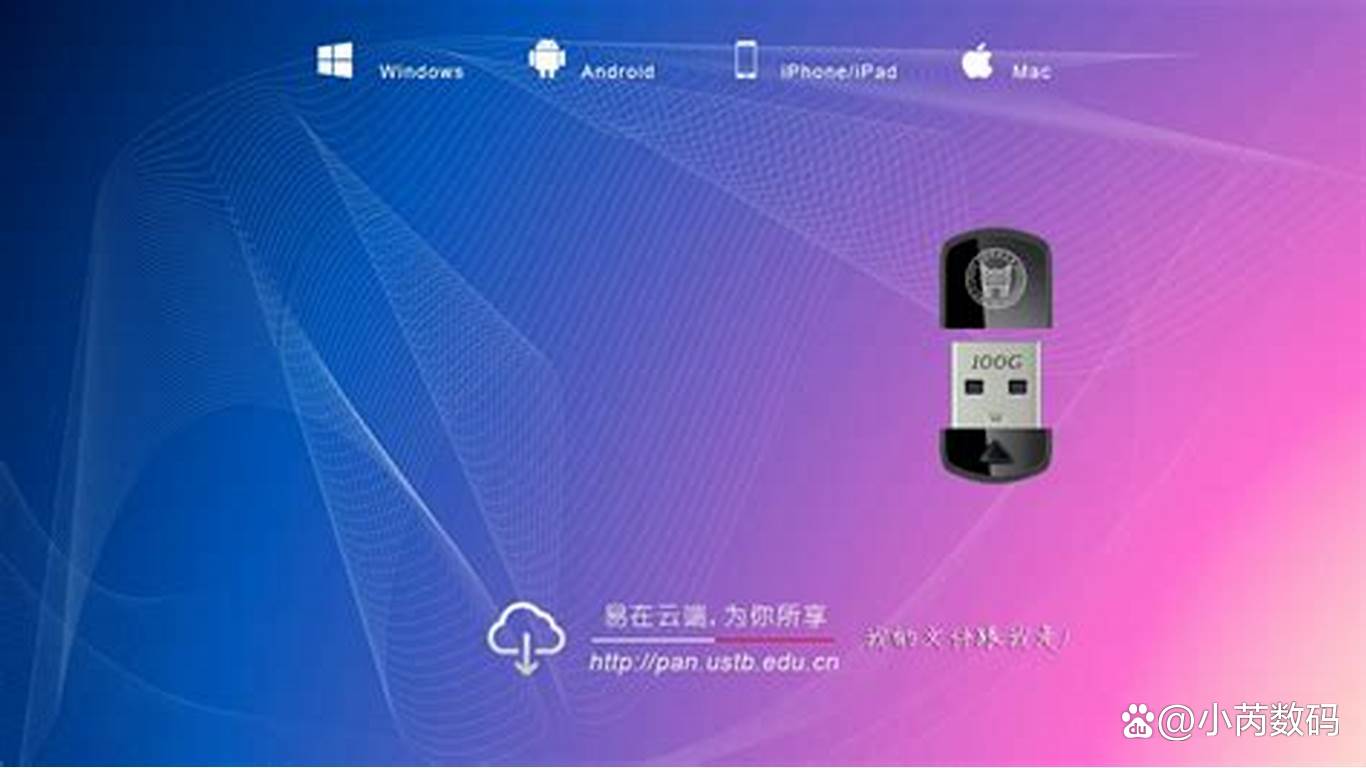"华为手机桌面一键显示天气和日期,省时又方便。无需下载第三方软件,长按桌面添加天气和日历小组件,还能调整大小和风格,让信息一目了然。个性化布局加上动态主题,让手机更智能实用。"
每天早上起床,第一件事就是看天气。但每次都要打开天气APP,是不是有点麻烦?其实,你的华为手机桌面可以直接显示天气预报和日期,一抬眼就能看到,省时又方便。今天,我们就来分享几种简单的方法,让你的手机桌面变得更智能、更实用。

首先,最基础的方法就是使用华为手机自带的天气小组件。这个方法不需要下载任何第三方软件,操作也非常简单。长按桌面空白处,屏幕底部会弹出几个选项,找到并点击“窗口小工具”。滑动列表,找到“天气”,然后按住它,拖动到桌面的任意位置。松开手指,桌面上就会出现一个天气小窗口,显示当前温度、天气状况,甚至未来几小时的预报。如果你觉得样式太简单,可以点击小组件,选择不同的显示模式,比如简洁版或详细版。
如果你用的是HarmonyOS系统,操作可能略有不同。同样是长按桌面,但“窗口小工具”可能叫“小组件”,或者在“服务卡片”里。找到天气相关的选项,按照同样的方法添加即可。不同机型可能有些差异,但基本逻辑是一样的,多试试就能找到。
光是天气可能还不够,很多人还希望桌面上能直接看到日期,尤其是重要的节假日或日程安排。这时候,可以同时添加日历小组件。操作方法和天气类似,在“窗口小工具”里找到“日历”,拖到桌面上。你可以选择月视图,方便查看整个月的安排,或者选择日程列表,让重要事件一目了然。
为了让桌面更整洁,建议把天气和日历放在一起,比如屏幕的左上角或右上角。这样既不会遮挡壁纸,又能快速获取信息。如果你喜欢更个性化的布局,可以尝试调整小组件的大小。长按小组件,选择“调整大小”,然后拖动边缘,让它更适合你的桌面风格。
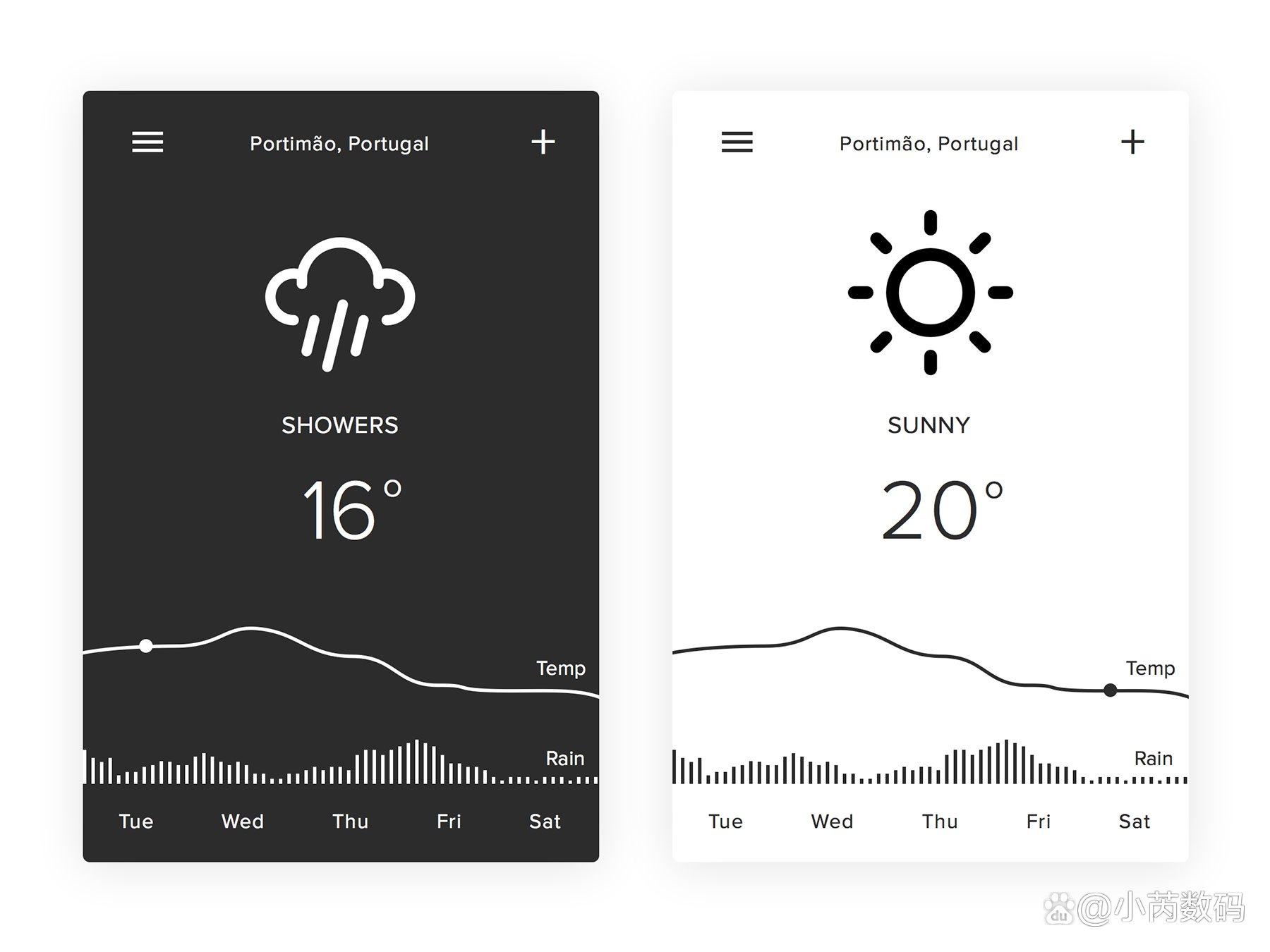
如果觉得系统自带的小组件不够美观,还可以试试第三方主题。华为主题商店里有很多动态天气时钟主题,不仅能显示天气和日期,还能让桌面更有设计感。打开“主题”APP,搜索“天气”或“时钟”,就能找到各种风格的主题。不过要注意,有些主题是收费的,下载前记得看清楚。另外,尽量选择官方认证的主题,避免安装后出现兼容性问题。
除了主题,还有一些第三方天气APP也提供桌面插件,比如“墨迹天气”或“彩云天气”。这些APP的插件通常功能更丰富,比如空气质量、降雨概率等。安装后,按照同样的方法添加小组件,就能在桌面上直接查看。不过,这类APP可能会占用更多内存,如果你手机存储空间有限,建议还是优先使用系统自带的功能。
设置完成后,记得检查一下天气和日历的数据是否自动更新。有时候,如果网络不好或者权限没给够,小组件可能会显示旧数据。进入“设置”,找到“应用管理”,确保天气和日历APP有“后台运行”和“自动更新”的权限。这样,桌面的信息才能实时同步,不会出现误差。
有些人可能会问,为什么我的华为手机没有天气小组件?这可能是因为你的系统版本较旧,或者不小心删除了相关应用。可以尝试更新系统,或者在应用商店重新下载“华为天气”APP。如果还是不行,可以到“花粉俱乐部”论坛搜索解决方法,或者联系华为客服。
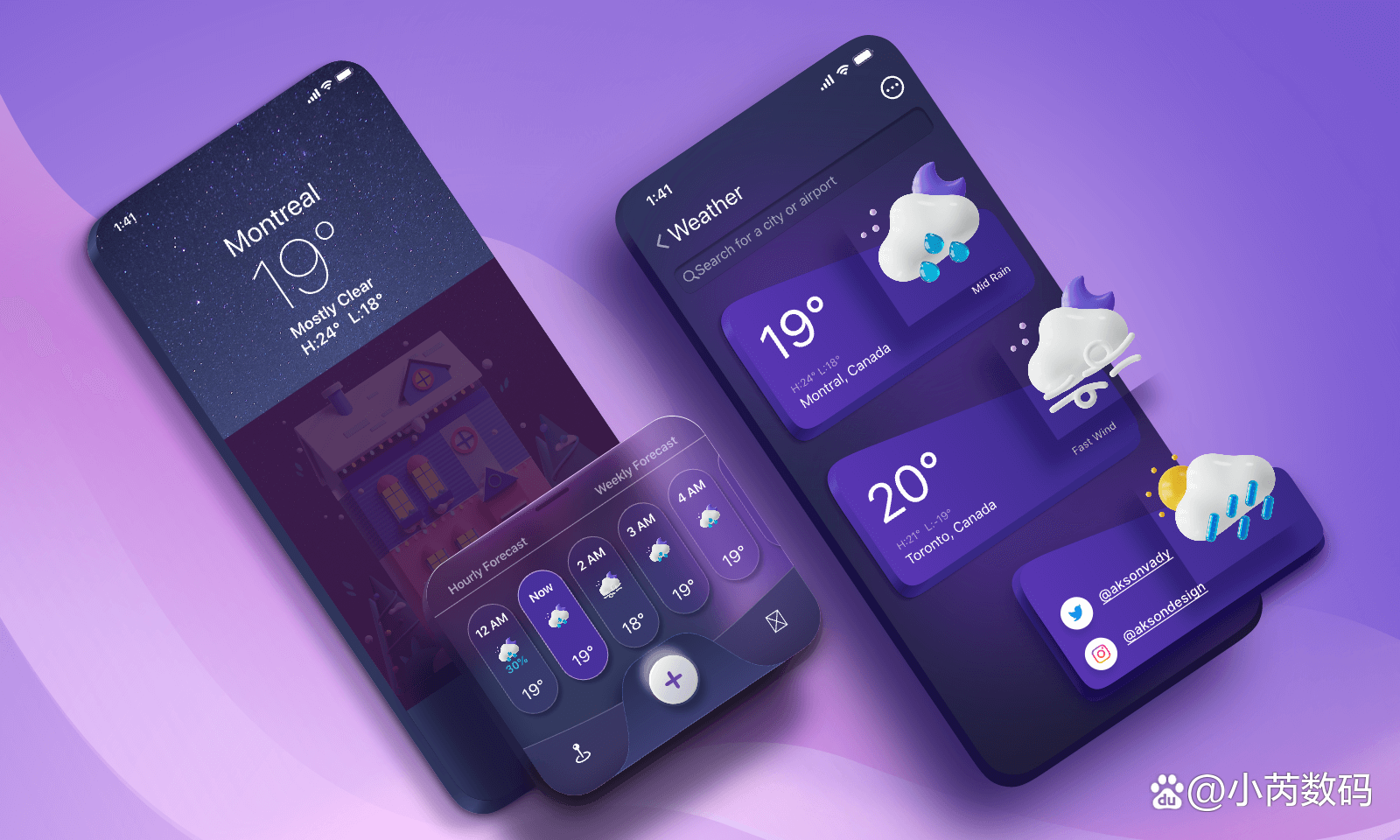
最后,再分享一个小技巧:如果你经常出差或旅行,可以在桌面上添加多个城市的天气。打开天气APP,添加你常去的城市,然后在桌面上添加多个天气小组件,分别显示不同地区的信息。这样,无论去哪里,都能提前知道当地的天气情况,方便安排行程。
华为手机的桌面功能其实非常强大,只是很多人没有深入探索。通过简单的设置,就能让手机变得更智能、更符合个人习惯。天气预报和日期放在桌面上,不仅方便日常使用,还能让手机界面更整洁、更高效。
如果你已经按照这些方法设置了,不妨试试不同的布局和风格,找到最适合自己的方式。或者,你还有没有其他关于华为手机使用的小技巧?欢迎在评论区分享你的经验,让更多人受益!
本文来自于百家号作者:小芮数码,仅代表原作者个人观点。本站旨在传播优质文章,无商业用途。如不想在本站展示可联系删除